Perbaiki Windows tidak dapat secara otomatis mendeteksi pengaturan Proxy Jaringan ini
Diterbitkan: 2021-07-27
Windows telah diinstal sebelumnya dengan fitur pemecahan masalah yang memungkinkan Anda mendeteksi dan memperbaiki masalah konektivitas dan masalah teknis lainnya pada sistem Windows Anda. Setiap kali Anda menggunakan pemecah masalah untuk memindai kesalahan, pemecah masalah secara otomatis mendeteksi dan menyelesaikannya. Seringkali, pemecah masalah mendeteksi masalah tetapi tidak merekomendasikan solusi apa pun untuk itu. Dalam kasus seperti itu, Anda akan melihat tanda peringatan kuning di sebelah ikon Wi-Fi Anda. Sekarang, ketika Anda menjalankan pemecah masalah jaringan, Anda mungkin menemukan pesan kesalahan yang menyatakan Windows tidak dapat secara otomatis mendeteksi pengaturan proxy jaringan ini.
Untungnya, ada beberapa cara yang dapat Anda gunakan untuk memperbaiki kesalahan jaringan ini di sistem Anda. Melalui panduan ini, kami telah menjelaskan berbagai alasan untuk kesalahan ini dan bagaimana Anda dapat memperbaiki Windows yang tidak dapat secara otomatis mendeteksi masalah pengaturan proxy jaringan ini.
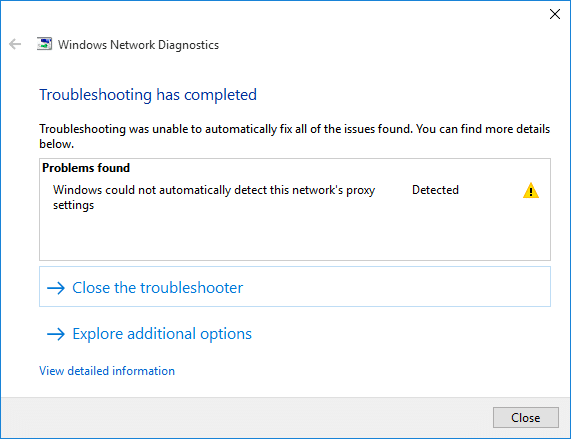
Isi
- Perbaiki Windows tidak dapat secara otomatis mendeteksi pengaturan Proxy Jaringan ini
- Alasan Windows tidak dapat secara otomatis mendeteksi kesalahan pengaturan proxy jaringan ini
- Metode 1: Mulai ulang Adaptor Jaringan
- Metode 2: Ubah pengaturan IP Adaptor
- Metode 3: Atur Ulang Pengaturan Jaringan
- Metode 4: Nonaktifkan Server Proksi
- Metode 5: Perbarui Driver Jaringan
- Metode 6: Kembalikan Adaptor Jaringan
- Metode 7: Lakukan pemindaian SFC
- Metode 8: Gunakan Perintah Reset Winsock
- Metode 9: Jalankan Pemindaian Virus atau Malware
- Metode 10: Matikan Proxy, VPN, Antivirus, dan Firewall
- Metode 11: Lakukan Pemulihan Sistem
Perbaiki Windows tidak dapat secara otomatis mendeteksi pengaturan Proxy Jaringan ini
Alasan Windows tidak dapat secara otomatis mendeteksi kesalahan pengaturan proxy jaringan ini
Alasan umum terjadinya kesalahan ini adalah karena perubahan dalam pengaturan proxy sistem operasi Anda. Pengaturan ini dapat diubah karena
- Virus/malware di komputer Anda atau
- Perubahan pada file sistem operasi Windows.
Diberikan di bawah ini adalah beberapa metode sederhana untuk memperbaiki kesalahan pengaturan proxy pada sistem Windows Anda.
Pastikan untuk membuat titik pemulihan untuk berjaga-jaga jika terjadi kesalahan.
Metode 1: Mulai ulang Adaptor Jaringan
Memulai ulang Adaptor Jaringan Anda dapat membantu Anda memperbaiki masalah koneksi yang mengganggu di komputer Windows Anda. Ikuti langkah-langkah yang diberikan untuk melakukannya:
1. Tekan tombol Windows + I pada keyboard Anda untuk meluncurkan pengaturan Windows .
2. Klik Jaringan dan Internet , seperti yang ditunjukkan.
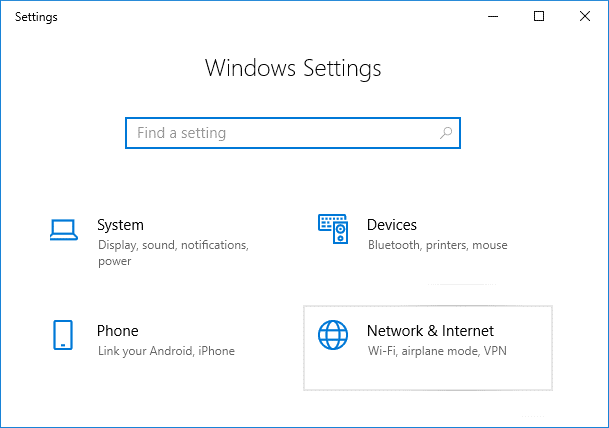
3. Di bawah tab Status , klik Change adapter options , seperti yang digambarkan.
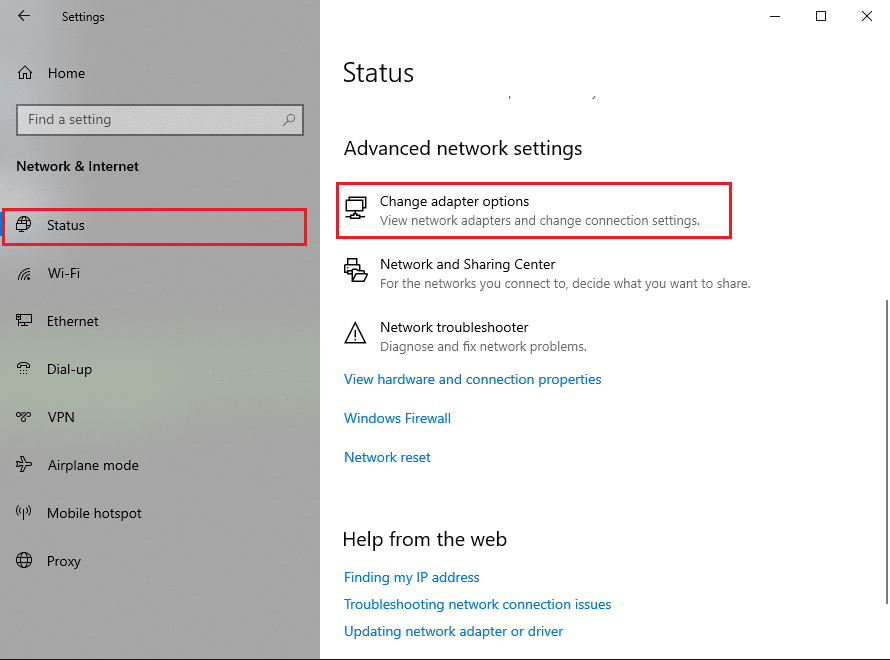
4. Sekarang, pilih jaringan Wi-Fi atau Ethernet untuk koneksi LAN. Klik Nonaktifkan perangkat jaringan ini dari bilah alat .
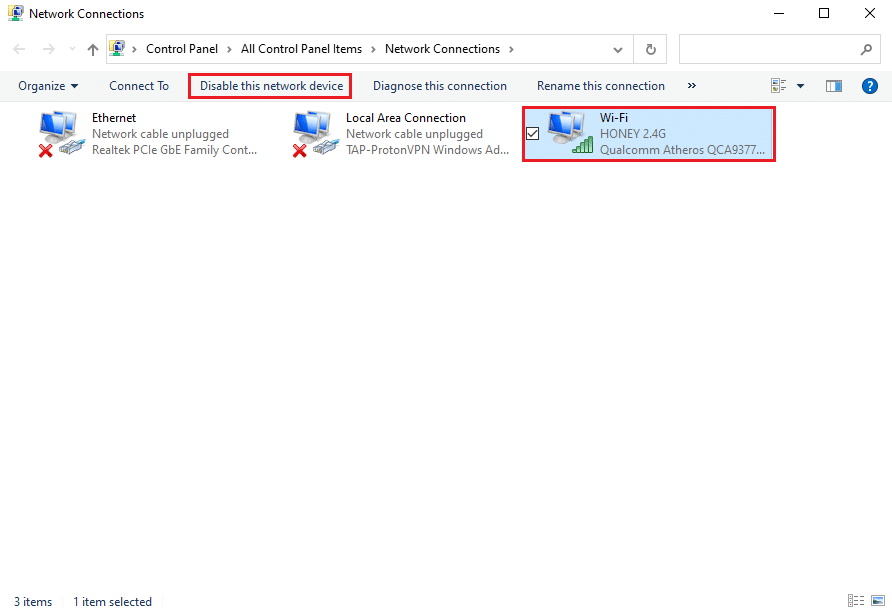
5. Tunggu sekitar 10-15 detik.
6. Terakhir, pilih koneksi jaringan Anda lagi dan klik Aktifkan perangkat jaringan ini dari bilah alat seperti sebelumnya.
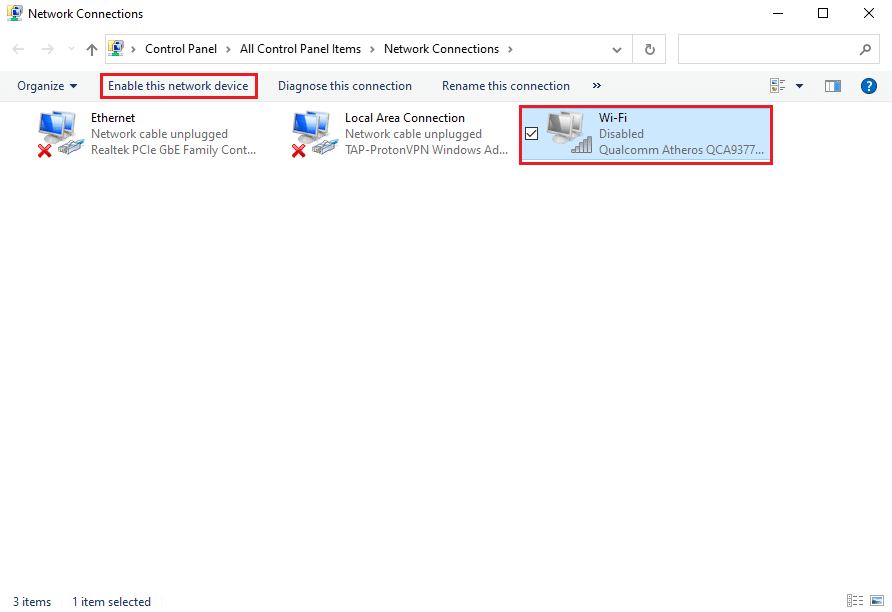
Metode 2: Ubah pengaturan IP Adaptor
Jika Anda tidak dapat mengakses Internet, maka Anda dapat mencoba menonaktifkan alamat IP manual atau konfigurasi DNS di sistem Anda. Banyak pengguna dapat memperbaiki Windows yang tidak dapat secara otomatis mendeteksi kesalahan pengaturan proxy jaringan ini dengan mengaktifkan Windows untuk memperoleh alamat IP dan alamat server DNS secara otomatis. Ikuti langkah-langkah yang diberikan untuk hal yang sama:
1. Luncurkan Pengaturan Windows dan buka bagian Jaringan dan Internet seperti yang Anda lakukan pada metode sebelumnya.
2. Pilih Ubah opsi adaptor di bawah tab Status , seperti yang ditunjukkan.
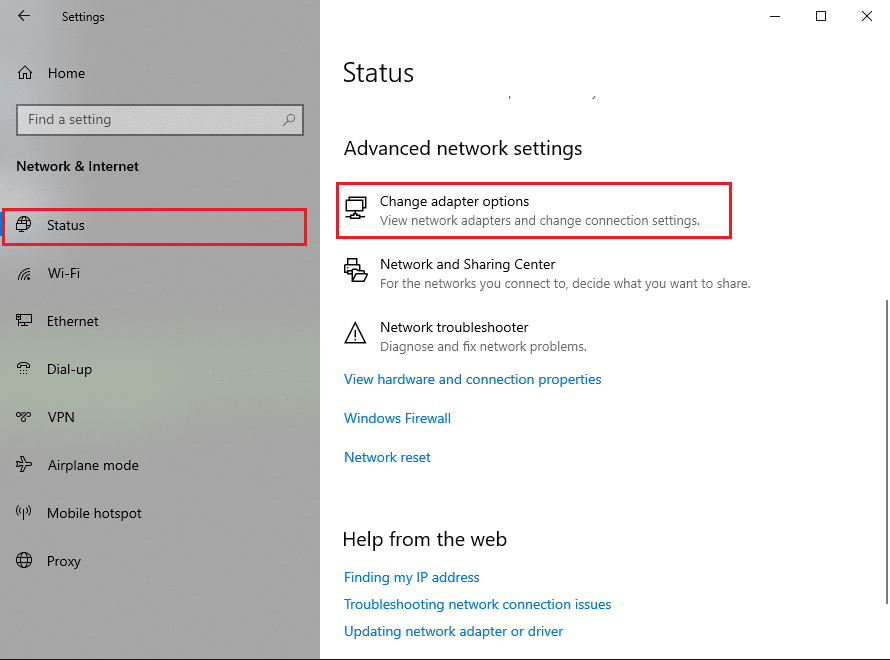
3. Pilih jaringan internet Anda (Wi-Fi atau Ethernet) dan klik kanan untuk memilih Properties , seperti yang digambarkan di bawah ini.
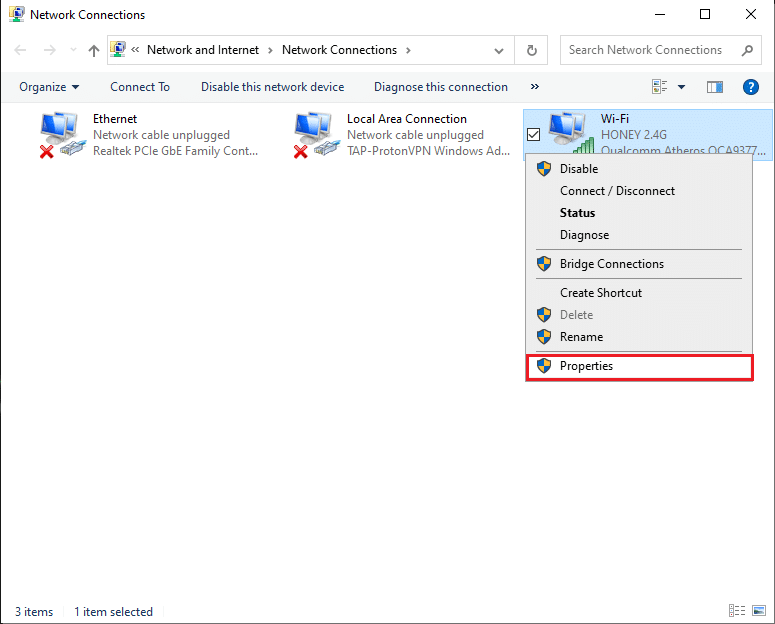
4. Temukan Internet Protocol Version 4 (TCP/IPv4) dari daftar yang diberikan. Klik Properties seperti yang digambarkan pada tangkapan layar.
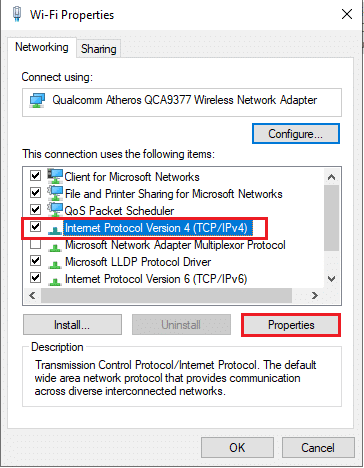
5. Di bawah tab General , aktifkan opsi berjudul Obtain an IP address automatically dan Obtain DNS server address automatically .
6. Terakhir, klik OK untuk menyimpan perubahan, seperti yang ditunjukkan.
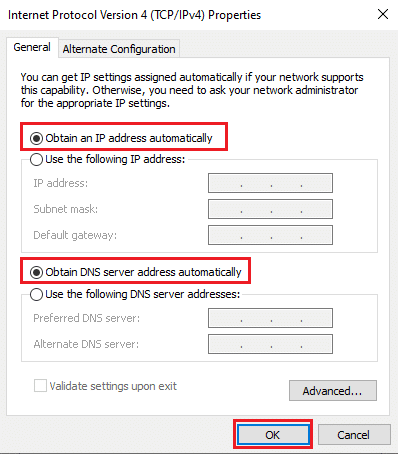
Baca Juga: Perbaiki Windows tidak dapat secara otomatis mendeteksi pengaturan proxy jaringan ini
Metode 3: Atur Ulang Pengaturan Jaringan
Jika Anda masih tidak dapat mengakses koneksi Internet Anda, coba atur ulang pengaturan jaringan Anda. Ketika Anda mengatur ulang pengaturan jaringan, itu akan mengatur ulang VPN dan server proxy. Ini juga akan mengembalikan konfigurasi jaringan ke keadaan default. Ikuti langkah-langkah yang diberikan untuk mengatur ulang pengaturan jaringan Anda untuk memperbaiki Windows yang tidak dapat secara otomatis mendeteksi pengaturan proxy jaringan ini.
Catatan: Pastikan Anda menutup semua program atau aplikasi yang berjalan di latar belakang sebelum melanjutkan dengan pengaturan ulang Jaringan.
1. Luncurkan Pengaturan Windows dan klik Jaringan dan Internet , seperti sebelumnya.
2. Gulir ke bawah dan klik Reset jaringan , seperti yang ditunjukkan.
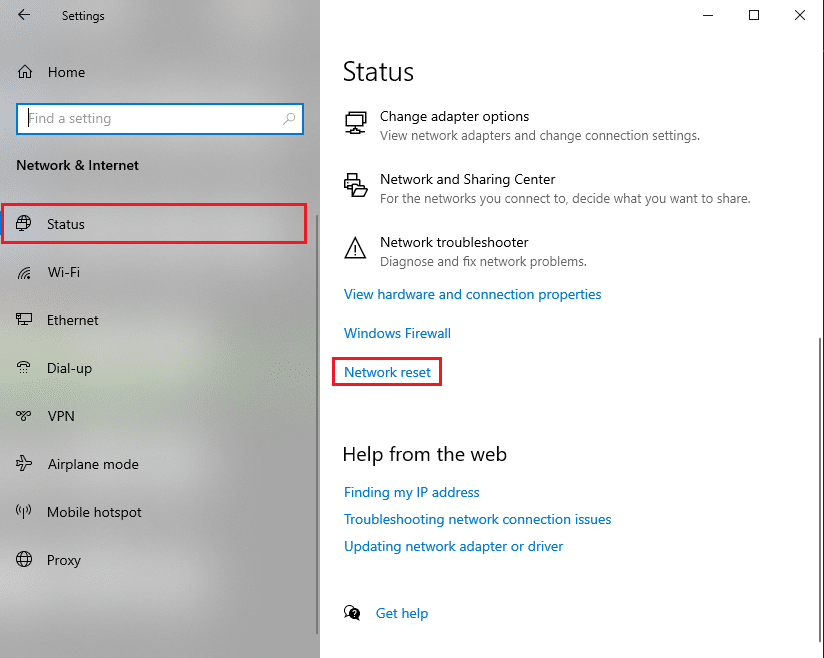
3. Klik YES di jendela konfirmasi yang muncul.
4. Terakhir, sistem Anda akan secara otomatis mengatur ulang pengaturan Jaringan dan memulai ulang komputer Anda.
Windows tidak dapat secara otomatis mendeteksi kesalahan pengaturan proxy jaringan ini harus diperbaiki sekarang. Jika tidak, coba metode berikut.
Metode 4: Nonaktifkan Server Proksi
Menonaktifkan opsi server proxy dapat memperbaiki masalah ini untuk banyak pengguna Windows. Berikut adalah cara menonaktifkan opsi server proxy di sistem Windows Anda:
1. Luncurkan Run dengan menekan tombol Windows + R bersamaan di Keyboard Anda.
2. Setelah kotak dialog Run muncul di layar Anda, ketik inetcpl.cpl dan tekan Enter . Lihat gambar di bawah.
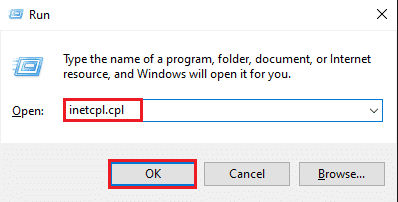
3. Jendela Internet Properties akan muncul di layar Anda. Beralih ke tab Koneksi .
4. Klik pengaturan LAN , seperti yang digambarkan.
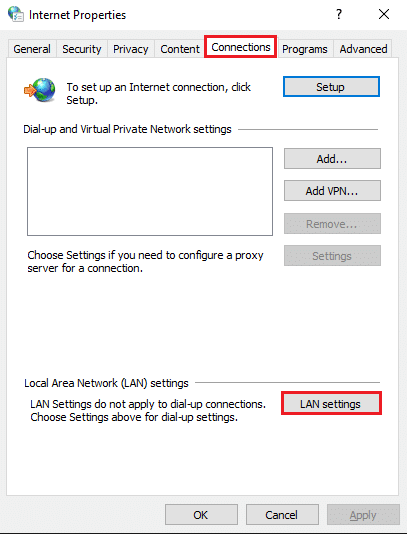
5. Sekarang, pastikan Anda menghapus centang pada kotak di sebelah opsi berjudul Gunakan server proxy untuk LAN Anda (Pengaturan ini tidak akan berlaku untuk koneksi dial-up atau VPN) .
6. Terakhir, klik OK untuk menyimpan perubahan ini, seperti yang ditunjukkan.
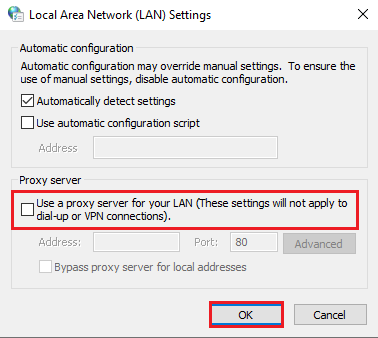
Sekarang, periksa apakah Anda dapat mengakses koneksi Internet Anda. Jika tidak, mungkin ada masalah dengan Driver Jaringan yang diinstal pada sistem Anda. Kami akan memperbaiki masalah ini dengan metode berikut.
Metode 5: Perbarui Driver Jaringan
Jika Anda mengalami masalah dengan koneksi Internet Anda dan tidak dapat menjalankan pemecah masalah jaringan, maka Anda mungkin menggunakan driver jaringan yang sudah ketinggalan zaman di sistem Anda. Jika driver jaringan rusak atau usang, Anda pasti akan mengalami masalah konektivitas pada sistem Anda.
Untuk memperbarui driver jaringan, ikuti langkah-langkah berikut:
1. Buka bilah pencarian Windows dan ketik Device Manager . Luncurkan dari hasil pencarian.
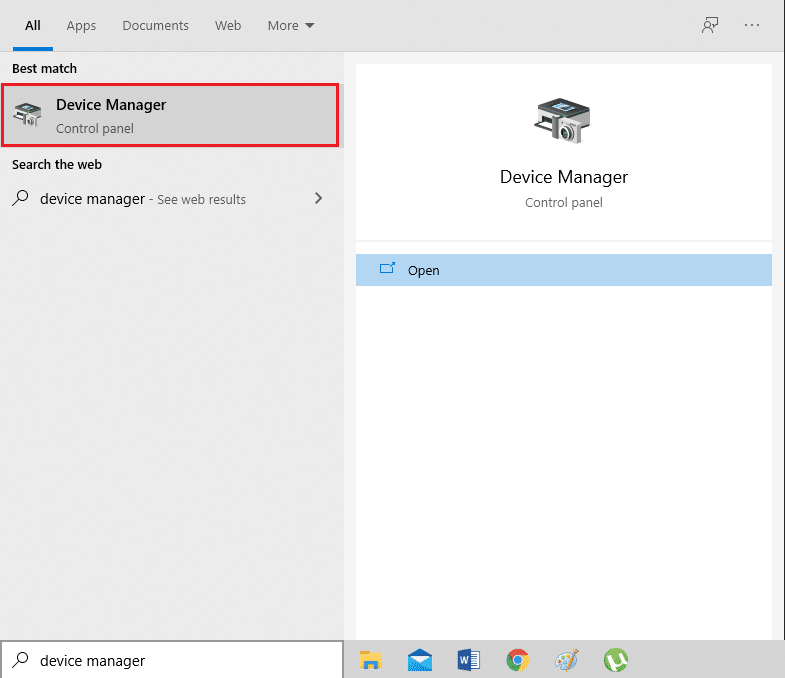
2. Cari dan perluas adapter Jaringan dengan mengklik dua kali pada mereka.
3. Anda akan melihat daftar driver jaringan yang terinstal di komputer Anda. Lakukan klik kanan pada driver Jaringan Anda dan klik Perbarui driver dari menu yang diberikan. Lihat gambar di bawah.
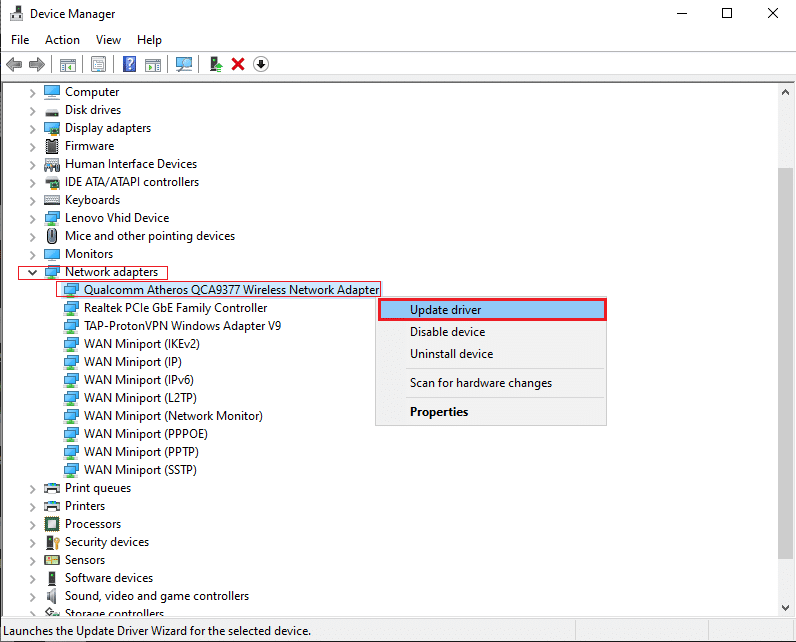
4. Sebuah jendela baru akan muncul di layar Anda. Di sini, pilih Cari secara otomatis untuk driver .
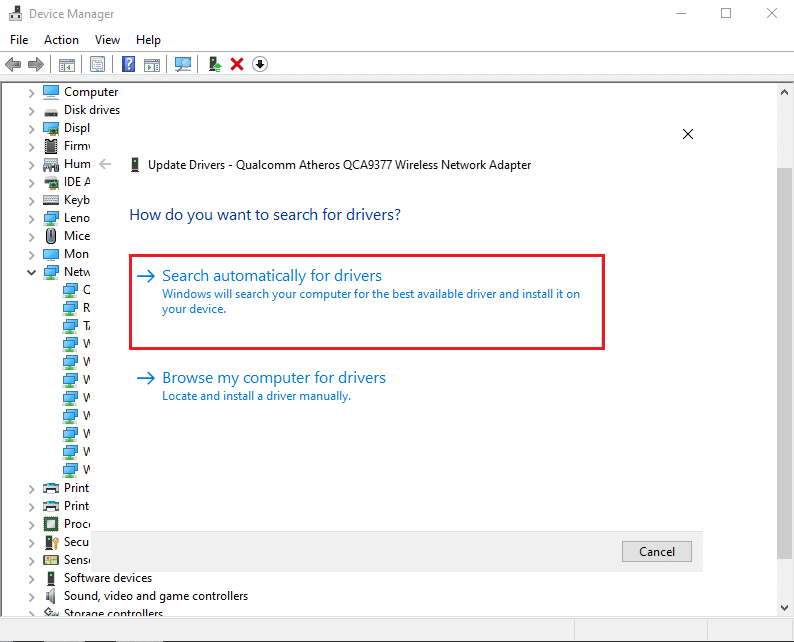
Windows akan secara otomatis memperbarui driver jaringan Anda ke versi terbarunya.
Catatan: Jika Anda tidak ingat driver jaringan Anda, Anda dapat menavigasi ke Pengaturan > Jaringan dan Internet > Status > Ubah opsi adaptor . Anda akan dapat melihat nama driver jaringan di bawah koneksi Wi-Fi atau Ethernet Anda. Periksa tangkapan layar untuk referensi.

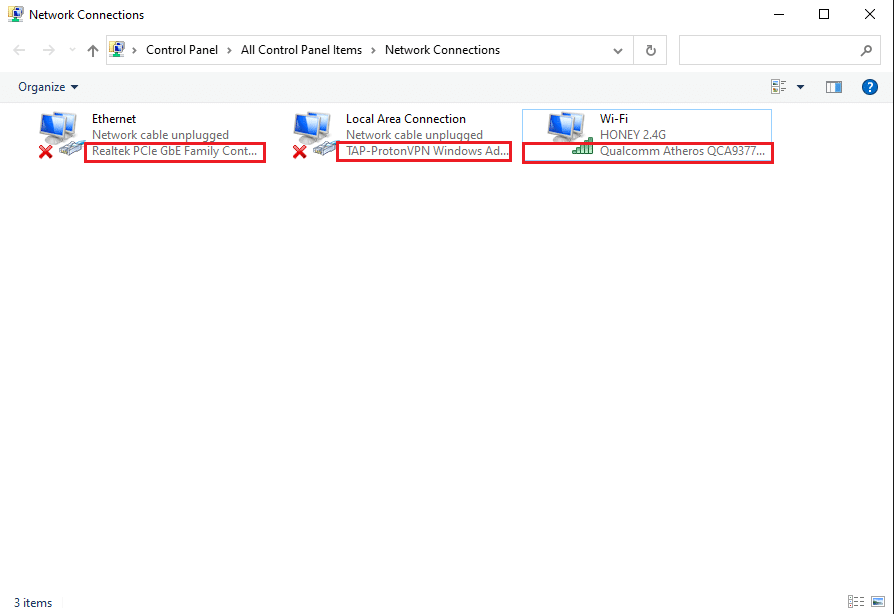
Baca Juga: [ASK] Windows mendeteksi masalah hard disk
Metode 6: Kembalikan Adaptor Jaringan
Terkadang, setelah Anda memperbarui sistem operasi Windows atau driver jaringan Anda, ada kemungkinan bahwa pembaruan driver tertentu tidak kompatibel dengan versi OS Windows dan mungkin menyebabkan Windows tidak dapat secara otomatis mendeteksi kesalahan pengaturan proxy jaringan ini.
Dalam situasi seperti itu, solusinya adalah mengembalikan driver jaringan ke versi sebelumnya seperti yang diinstruksikan di bawah ini:
1. Buka Device Manager seperti sebelumnya. Arahkan ke Network adapters > Network driver .

2. Klik kanan pada driver Jaringan Anda untuk membuka jendela Properties . Beralih ke tab Driver dari panel di atas.
3. Klik pada opsi Rollback driver , seperti yang digambarkan di bawah ini.

Catatan: Jika opsi rollback berwarna abu- abu , itu berarti Anda tidak memperbarui driver, dan dengan demikian, Anda tidak perlu memutar kembali apa pun.
4. Cukup ikuti petunjuk di layar untuk mengembalikan driver jaringan ke versi sebelumnya.
5. Nyalakan ulang komputer Anda untuk memeriksa apakah kesalahan konektivitas Internet telah teratasi.
Jika metode ini tidak berhasil untuk Anda, sekarang kami akan membahas beberapa perintah yang dapat Anda jalankan untuk memperbaiki Windows yang tidak dapat secara otomatis mendeteksi kesalahan pengaturan proxy jaringan ini. Jadi, teruslah membaca.
Metode 7: Lakukan pemindaian SFC
Karena file sistem yang rusak pada sistem Anda dapat mengubah pengaturan Proksi jaringan, maka melakukan pemindaian SFC (Pemeriksa Berkas Sistem) akan membantu Anda memperbaiki Windows yang tidak dapat secara otomatis mendeteksi kesalahan pengaturan proxy jaringan ini. Perintah SFC akan mencari file sistem yang rusak dan menggantinya dengan yang benar.
Berikut adalah cara melakukan pemindaian SFC pada PC Anda.
1. Ketik prompt perintah di bilah pencarian Windows .
2. Klik Jalankan sebagai administrator untuk meluncurkan Command prompt dengan hak administrator.
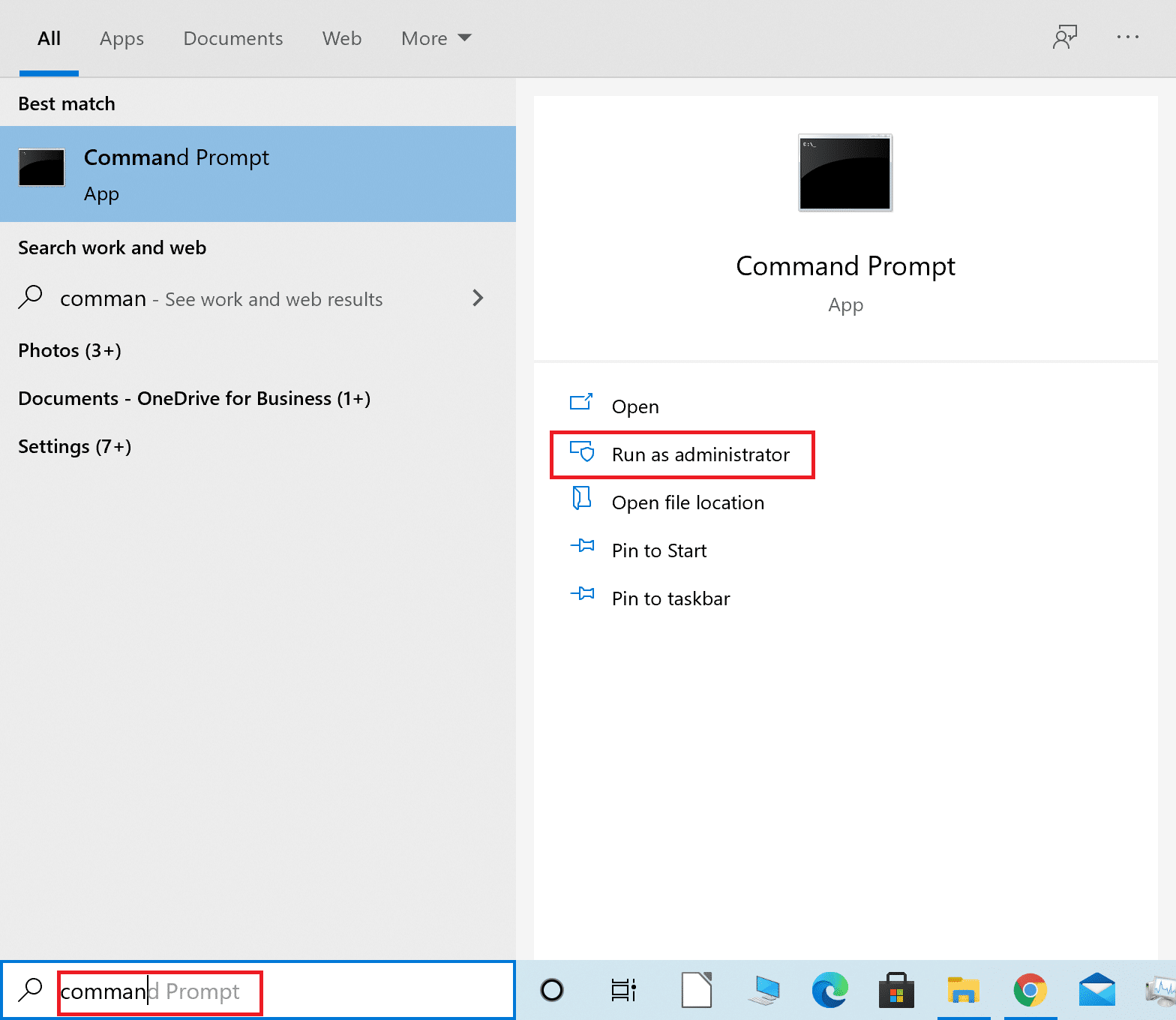
3. Klik Ya ketika Anda mendapatkan pesan prompt di layar Anda.
4. Sekarang, ketik sfc/scannow dan tekan Enter , seperti yang ditunjukkan di bawah ini.

5. Terakhir, tunggu perintah dieksekusi. Kemudian, periksa apakah kesalahan sudah diperbaiki.
Metode 8: Gunakan Perintah Reset Winsock
Dengan menggunakan perintah Reset Winsock, Anda dapat mengatur ulang pengaturan Winsock kembali ke default atau pengaturan pabrik. Jika beberapa perubahan yang tidak diinginkan menyebabkan Windows tidak dapat secara otomatis mendeteksi kesalahan pengaturan proxy jaringan ini pada sistem Anda, menggunakan perintah reset Winsock akan menyelesaikan masalah ini.
Berikut adalah langkah-langkah untuk menjalankan perintah reset Winsock:
1. Luncurkan Command Prompt dengan hak administratif seperti yang dijelaskan di atas.
2. Ketik perintah berikut satu per satu dan tekan tombol Enter setelah setiap perintah.
setel ulang netsh winsock netsh int ip reset ipconfig / rilis ipconfig / perbarui ipconfig /flushdns
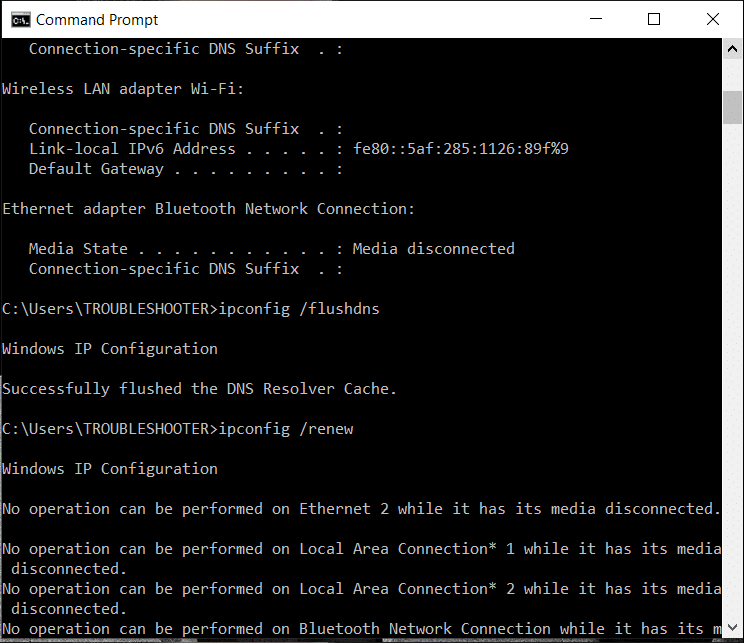
3. Setelah perintah dijalankan, restart komputer Anda dan periksa apakah Anda dapat memperbaiki Windows yang tidak dapat secara otomatis mendeteksi kesalahan pengaturan proxy jaringan ini.
Baca Juga: Perbaiki Tidak dapat terhubung ke server proxy di Windows 10
Metode 9: Jalankan Pemindaian Virus atau Malware
Telah diamati bahwa malware atau virus di sistem Anda mungkin menjadi alasan di balik masalah konektivitas karena mereka mengubah konfigurasi jaringan, sehingga mencegah Anda mengaksesnya. Meskipun memindai infeksi semacam itu dan menyingkirkannya akan membantu Anda memperbaiki kesalahan pengaturan proxy Windows.
Ada beberapa perangkat lunak antivirus yang tersedia di pasar. Tetapi kami merekomendasikan perangkat lunak antivirus berikut untuk menjalankan pemindaian malware.
a) Avast Antivirus: Anda dapat mengunduh versi gratis dari perangkat lunak ini jika Anda tidak ingin membayar untuk paket premium. Perangkat lunak ini cukup hebat dan melakukan pekerjaan yang layak untuk menemukan malware atau virus apa pun di komputer Anda. Anda dapat mengunduh Avast Antivirus dari situs web resmi mereka.
b) Malwarebytes: Opsi lain untuk Anda adalah Malwarebytes, versi gratis untuk menjalankan pemindaian malware di komputer Anda. Anda dapat dengan mudah menyingkirkan malware yang tidak diinginkan dari komputer Anda.
Setelah menginstal salah satu perangkat lunak yang disebutkan di atas, ikuti langkah-langkah berikut:
1. Luncurkan perangkat lunak dan jalankan pemindaian penuh di komputer Anda . Prosesnya mungkin memakan waktu, tetapi Anda harus bersabar.
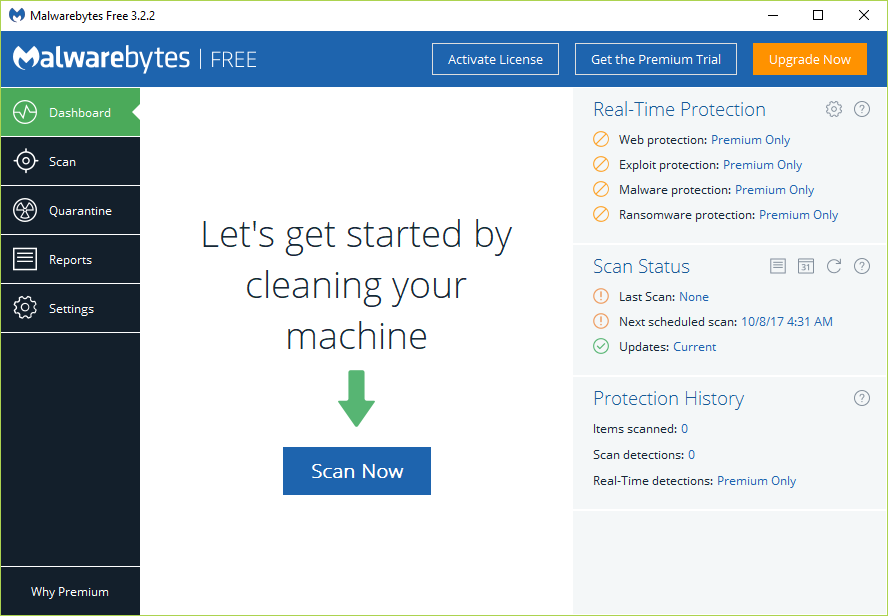
2. Jika program antivirus mendeteksi data berbahaya, Anda akan diberikan opsi untuk mengkarantina atau menghapusnya dari komputer Anda.
3. Hapus semua file tersebut kemudian restart komputer Anda dan Anda mungkin dapat mengatasi kesalahan tersebut.
4. Jika tidak, baca panduan ini untuk menghapus malware dan virus yang tidak diinginkan dari komputer Anda.
Metode 10: Matikan Proxy, VPN, Antivirus, dan Firewall
Mungkin ada gangguan jaringan antara Windows Defender Firewall, layanan VPN pihak ketiga, dan server jaringan Proxy, yang mengakibatkan Windows tidak dapat secara otomatis mendeteksi pesan kesalahan pengaturan proxy jaringan ini.
Ikuti langkah-langkah ini untuk menyelesaikan konflik tersebut:
1. Tekan tombol Windows + I pada keyboard Anda untuk membuka Pengaturan .
2. Klik opsi Jaringan dan Internet .
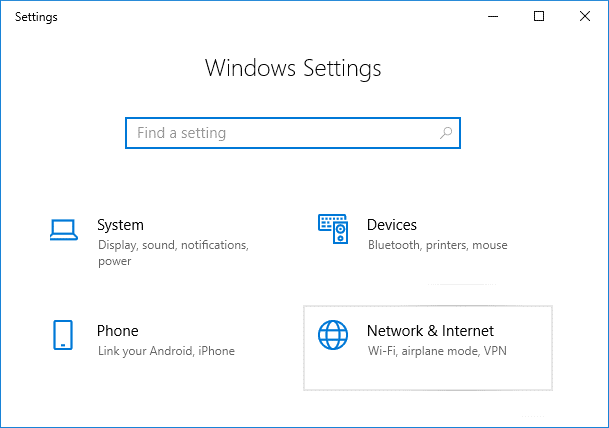
3. Pilih Proxy dari panel di sebelah kiri.
4. Nonaktifkan opsi yang menyatakan Gunakan server proxy untuk LAN Anda (Pengaturan ini tidak akan berlaku untuk koneksi dial-up atau VPN) di bawah bagian Penyiapan proxy manual . Lihat pic di bawah untuk kejelasan.
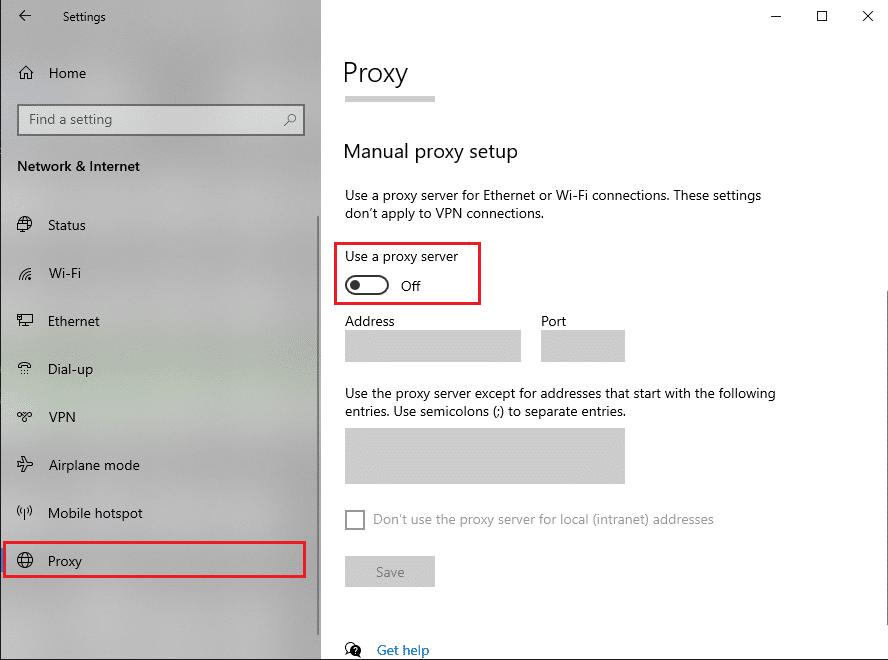
5. Matikan VPN dari taskbar desktop itu sendiri.
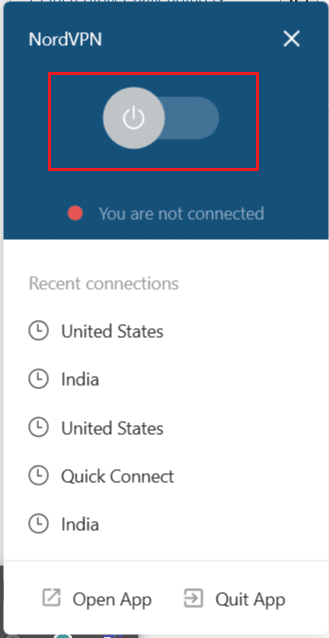
Sekarang, periksa apakah masalahnya telah teratasi, jika tidak maka nonaktifkan sementara firewall Antivirus dan Windows Defender:
1. Ketik perlindungan virus dan ancaman dan luncurkan dari hasil pencarian.
2. Di jendela pengaturan, klik Kelola pengaturan seperti yang digambarkan.
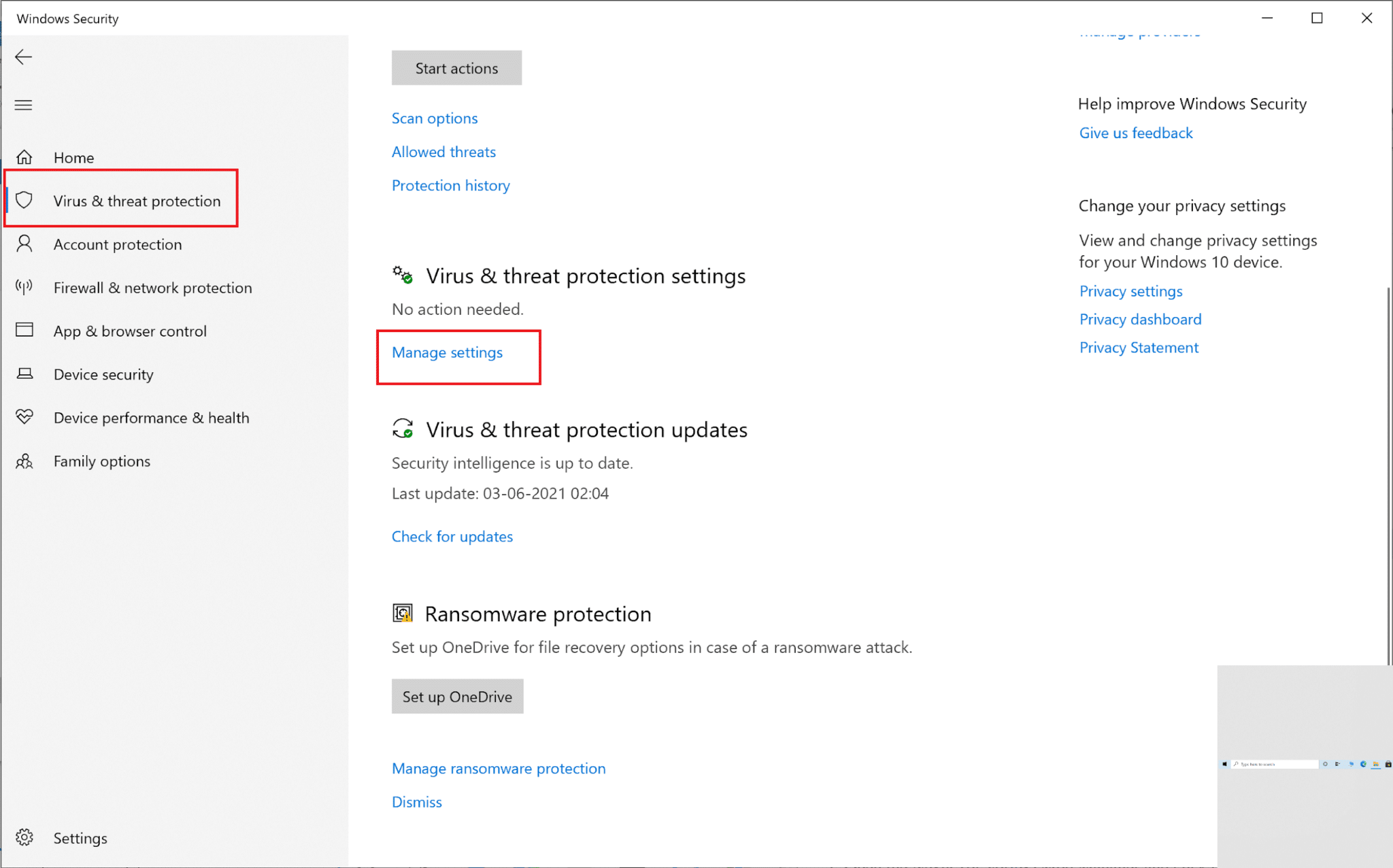
3. Sekarang, matikan sakelar untuk tiga opsi yang ditunjukkan di bawah ini, yaitu Perlindungan waktu nyata, Perlindungan yang dikirimkan Cloud, dan Pengiriman sampel otomatis.
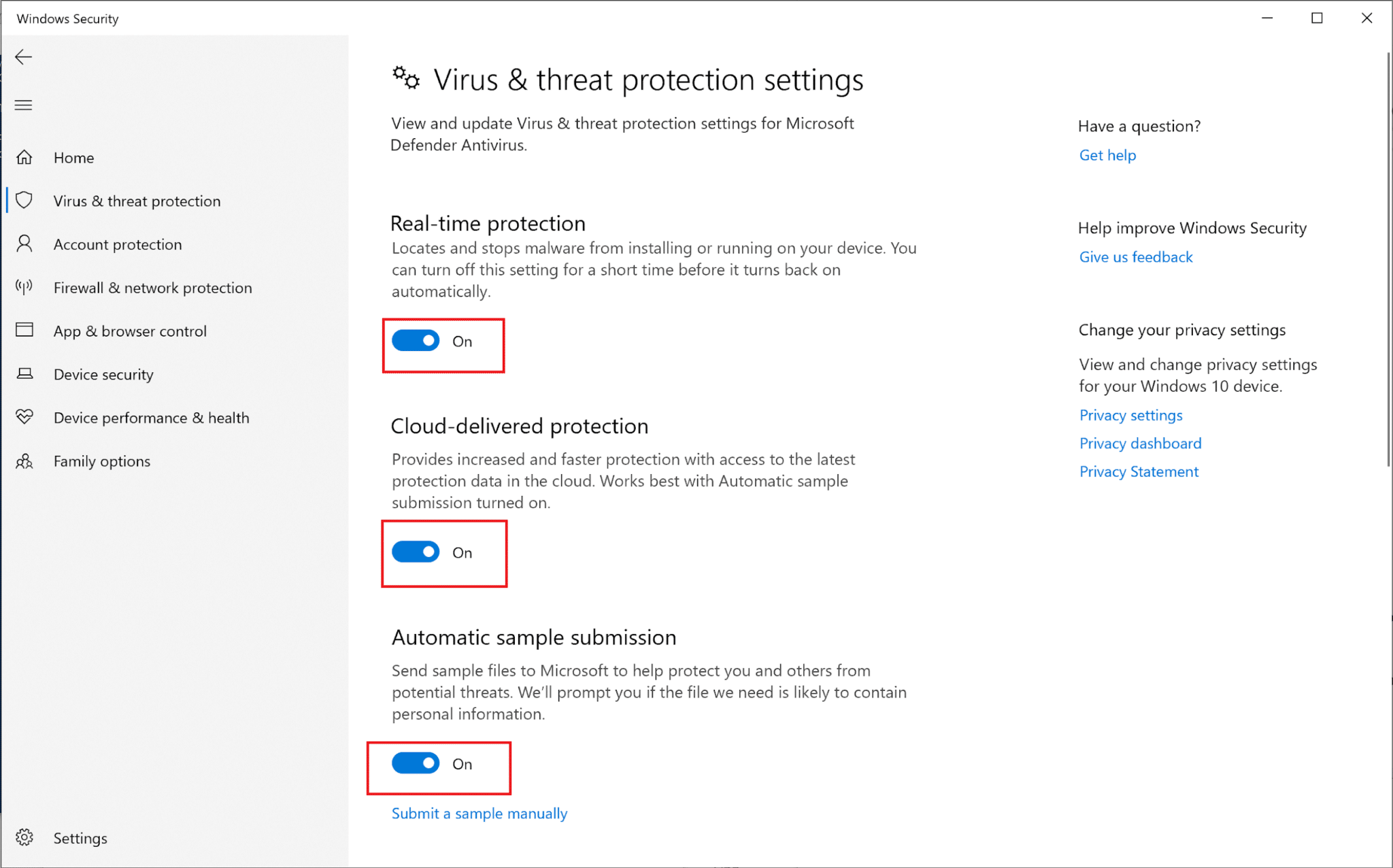
4. Selanjutnya, ketik firewall di bilah pencarian Windows dan luncurkan Firewall and network protection.
5. Matikan sakelar untuk Jaringan pribadi , Jaringan publik, dan Jaringan domain , seperti yang disorot di bawah ini.
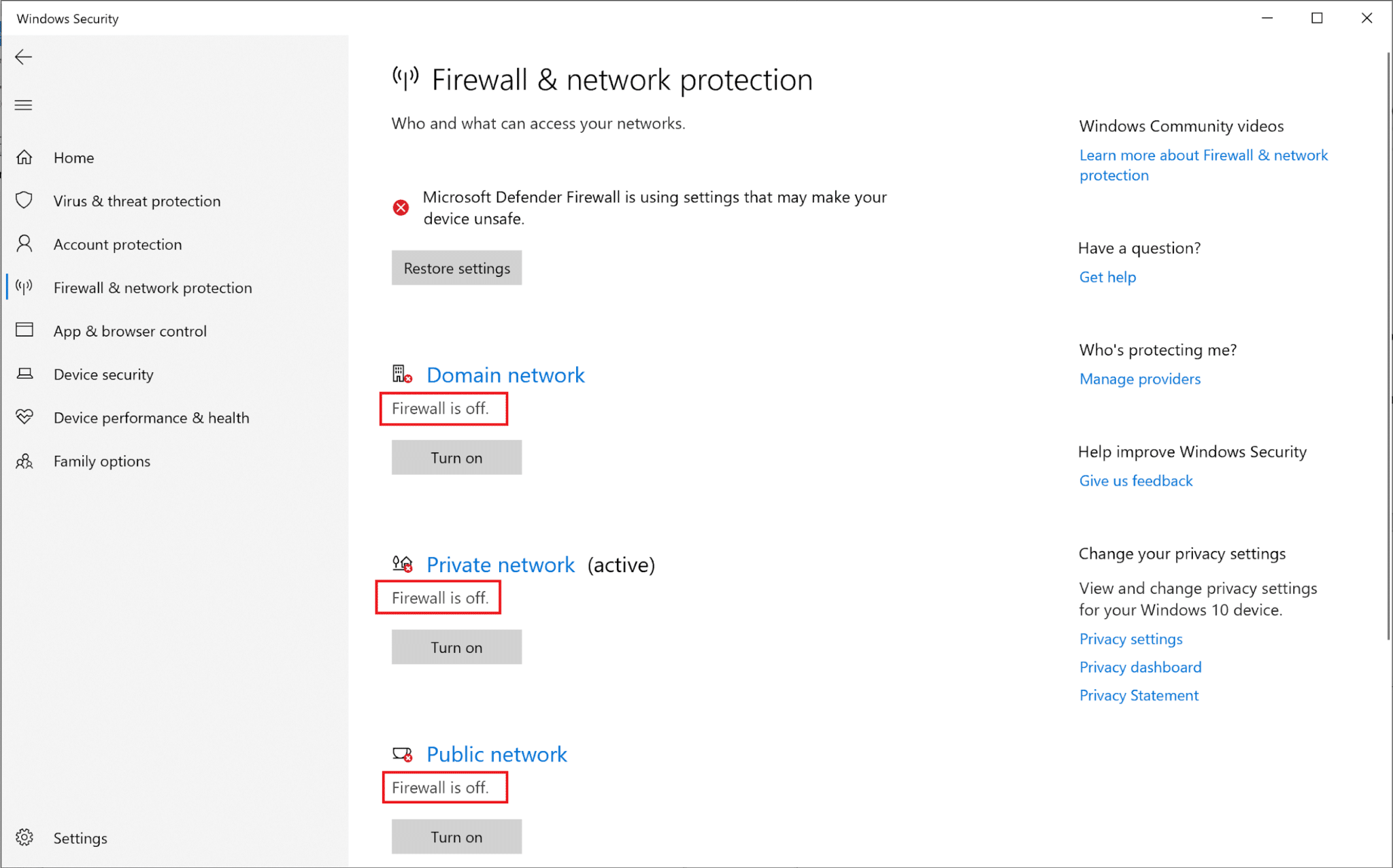
6. Jika Anda memiliki perangkat lunak antivirus pihak ketiga, luncurkan .
7. Sekarang, buka Pengaturan > Nonaktifkan , atau opsi serupa untuk menonaktifkan perlindungan antivirus sementara.
8. Terakhir, periksa apakah aplikasi yang tidak mau terbuka sedang dibuka sekarang.
9. Jika tidak, hidupkan kembali perlindungan virus dan firewall.
Metode 11: Lakukan Pemulihan Sistem
Saat Anda memulihkan PC, semua pembaruan driver dan file program terbaru akan dihapus dari sistem Anda. Ini akan mengembalikan sistem Anda ke keadaan ketika koneksi Jaringan Anda bekerja dengan lancar dan juga akan memperbaiki Windows yang tidak dapat secara otomatis mendeteksi pengaturan proxy jaringan ini kesalahan. Selain itu, Anda tidak perlu khawatir tentang data pribadi Anda karena tidak akan terpengaruh selama pemulihan sistem.
Pemulihan Sistem selalu berfungsi dalam menyelesaikan kesalahan; oleh karena itu System Restore pasti dapat membantu Anda dalam memperbaiki kesalahan ini. Jadi tanpa membuang waktu, jalankan pemulihan sistem ke Fix Windows tidak dapat secara otomatis mendeteksi pengaturan proxy jaringan ini.
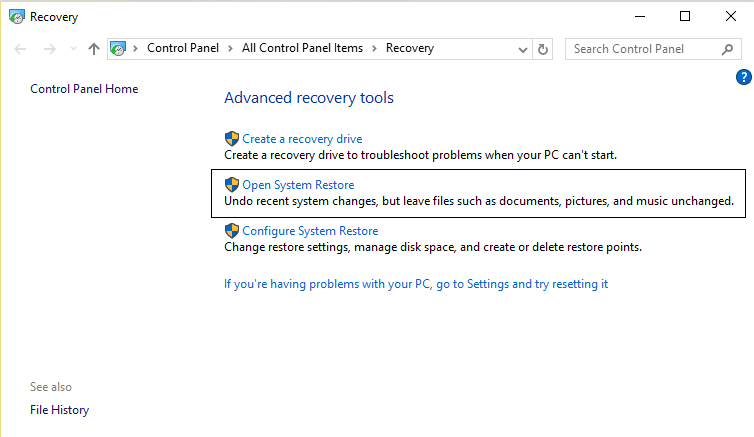
Direkomendasikan:
- Perbaiki Tidak ada koneksi internet, ada yang salah dengan server proxy
- 10 Situs Proxy Gratis Terbaik untuk Membuka Blokir Facebook
- Perbaiki Kesalahan Twitter: Beberapa media Anda gagal diunggah
- Perbaiki PC ini tidak dapat menjalankan Windows 11 Error
Kami harap panduan ini bermanfaat, dan Anda dapat memperbaiki Windows yang tidak dapat secara otomatis mendeteksi kesalahan pengaturan proxy jaringan ini di sistem Anda. Beri tahu kami metode mana yang paling cocok untuk Anda. Jika Anda memiliki pertanyaan tentang panduan di atas, beri tahu kami di komentar di bawah.
